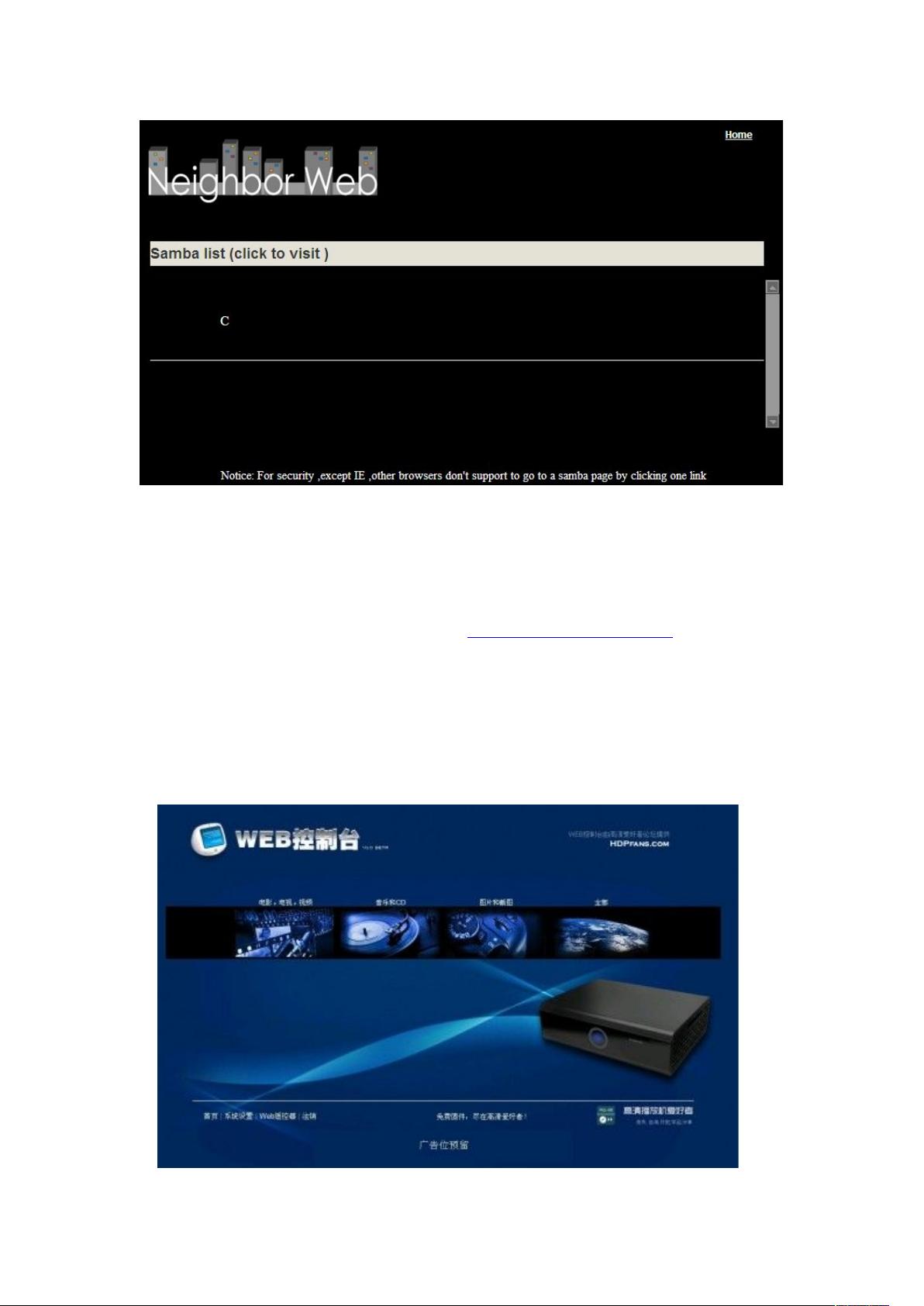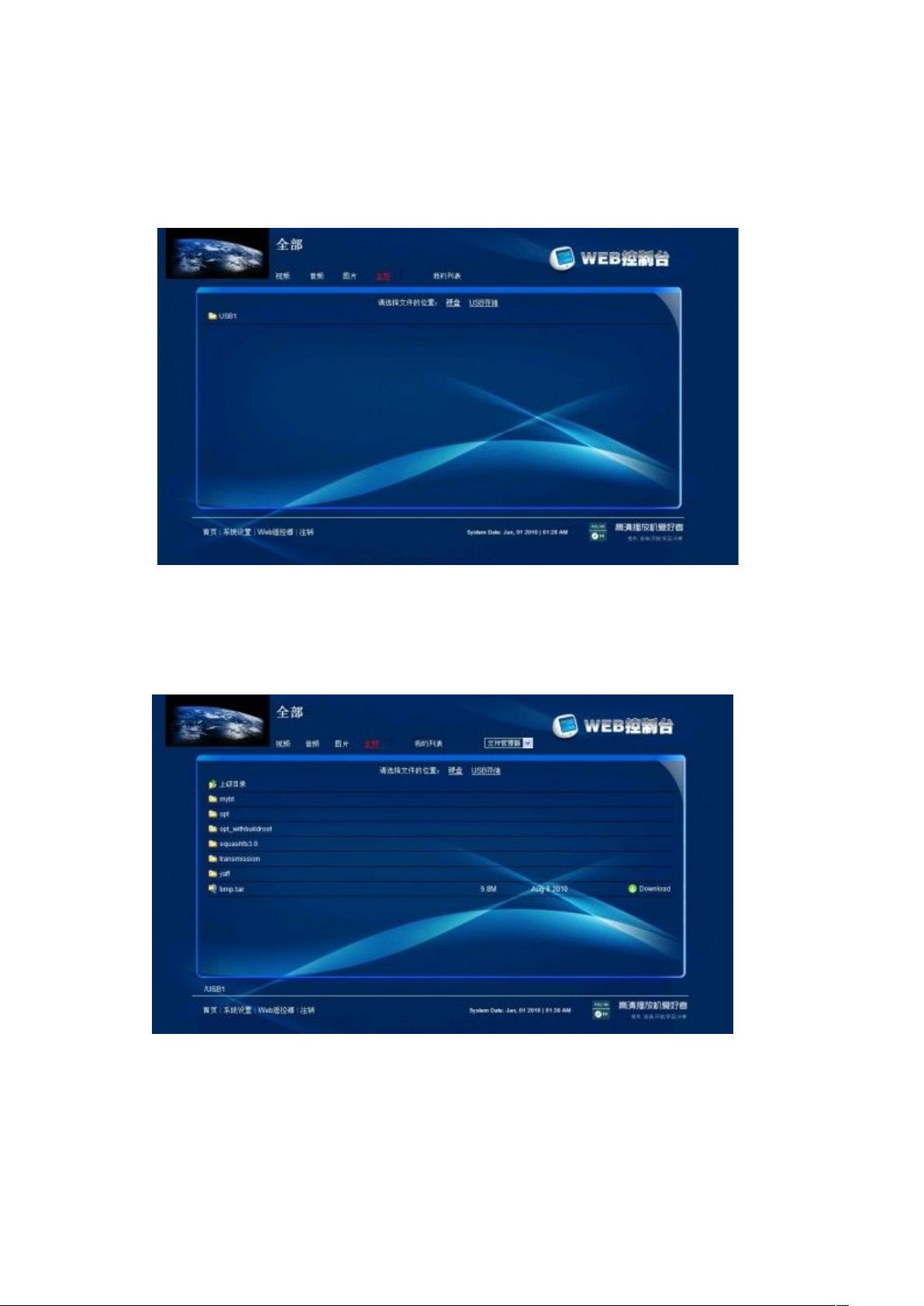没有合适的资源?快使用搜索试试~ 我知道了~
资源推荐
资源详情
资源评论
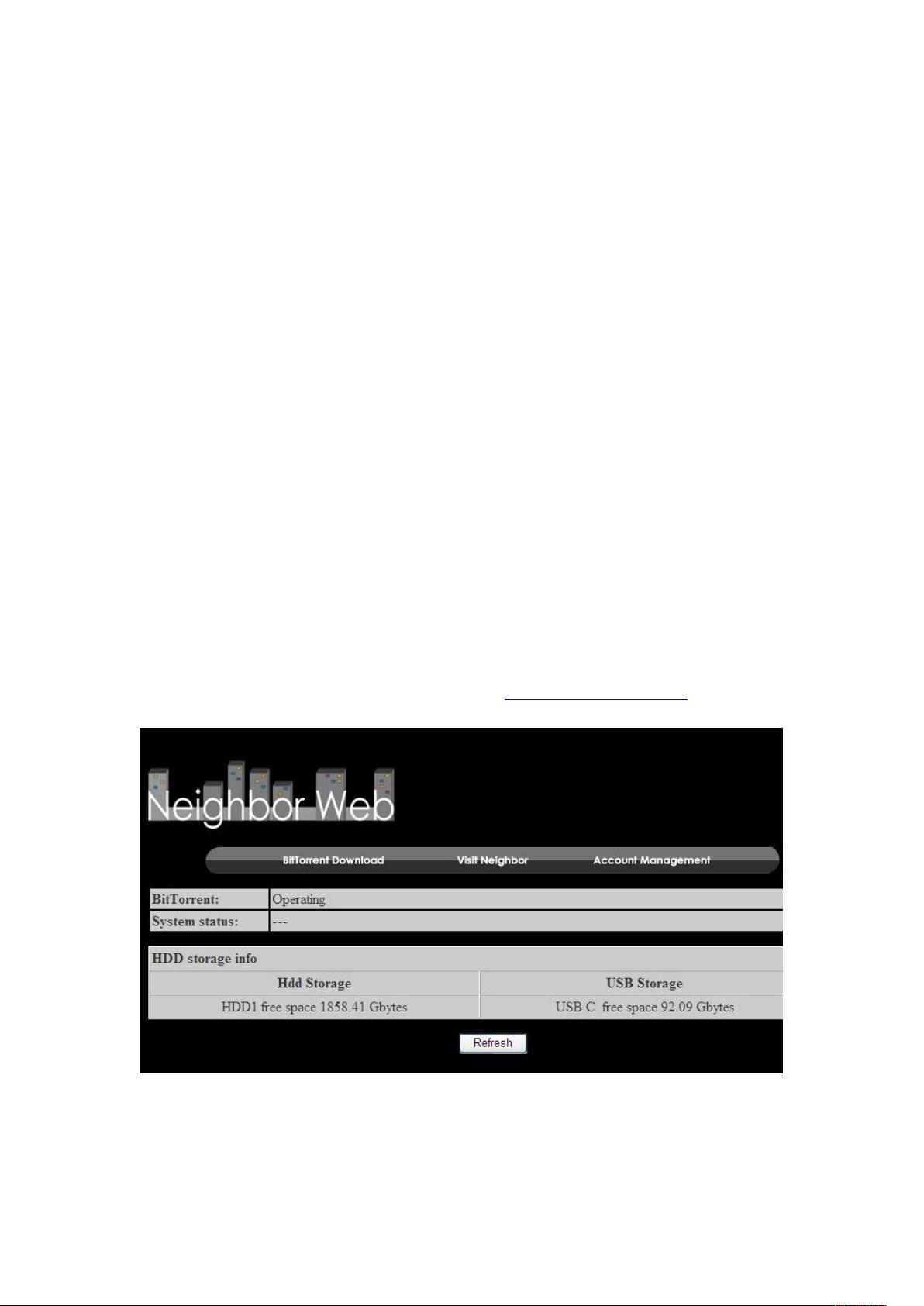
一、WEB 控制台的登录
1、刷支持 WEB 控制台的 DIY 固件;
2、播放器进网络设置,设置网络连接并查看播放器的 IP;
3、打开优朋普乐,看是否可以看到优朋普乐或者优酷视频的内容。
(可以看到表示网络连接成功,继续以下步骤)
4、电脑网卡 ip 设置为播放器网卡相同局域网内。如播放器网卡 ip
为:192.168.1.101;那么电脑网卡 ip 设置为:192.168.1.16;
5 、电脑 IE 地址栏输入播 放器 IP 或者输入播放 器 IP:8081 , 如
192.168.1.101 或者 192.168.1.101:8081(冒号为英文输入法状态下输
入的,中文输入法状态下的冒号无效)。
二、WEB 控制台的使用说明
A、电脑 IE 地址栏输入播放器 IP 即:http://192.168.1.1 01
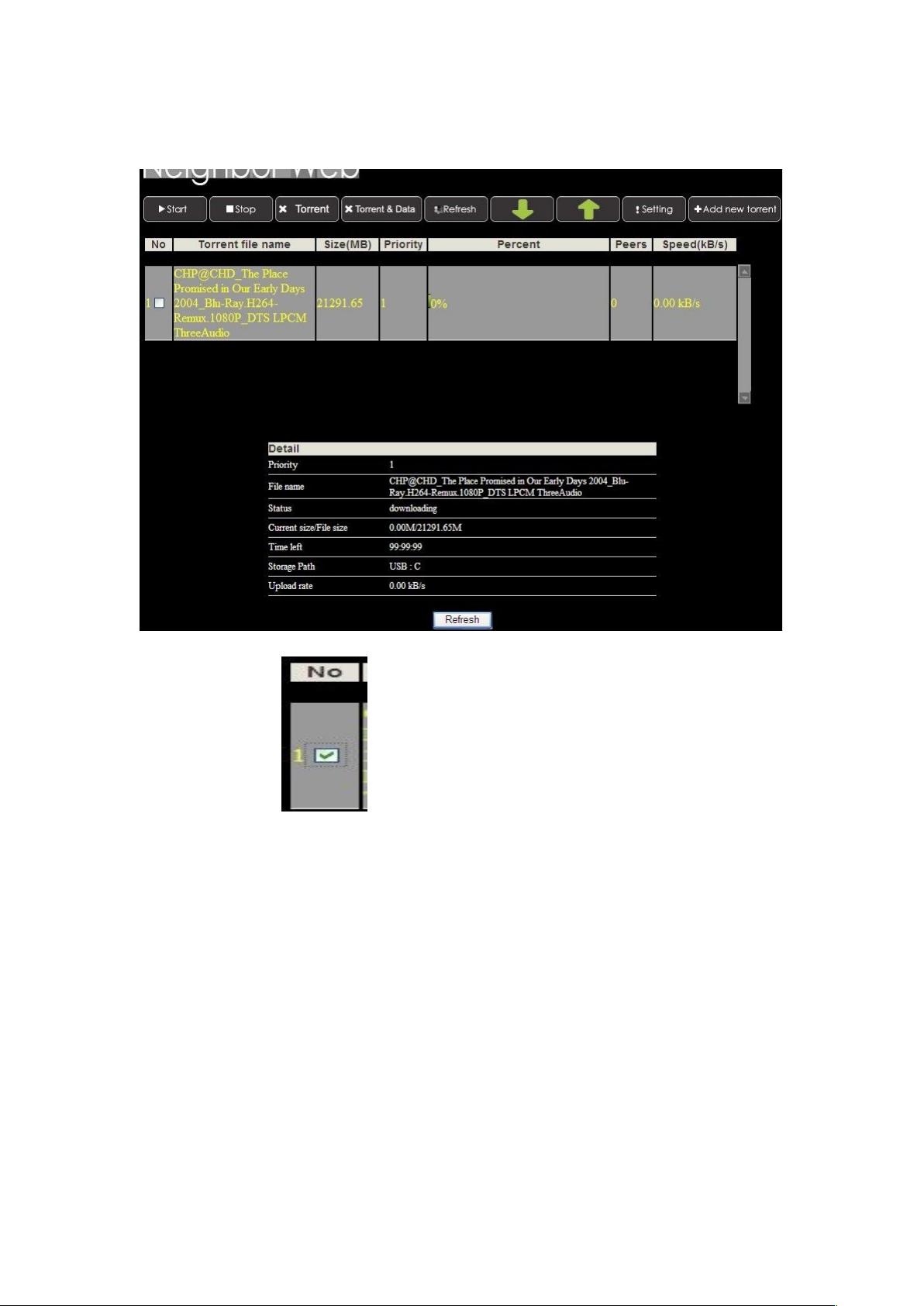
1).主菜单点击 BitTorrent Download 进入 BT 种子添加页面:
BT 种子选择框 选择后,菜单栏介绍:
Start:BT 任务开始
Stop: BT 任务取消/断开
Torrent:提示“Only torrents will be deleted.Proceed?”确定是否删除
此任务。
Torrent&Data: 提 示 “ Both teorrent and data will be deleted.
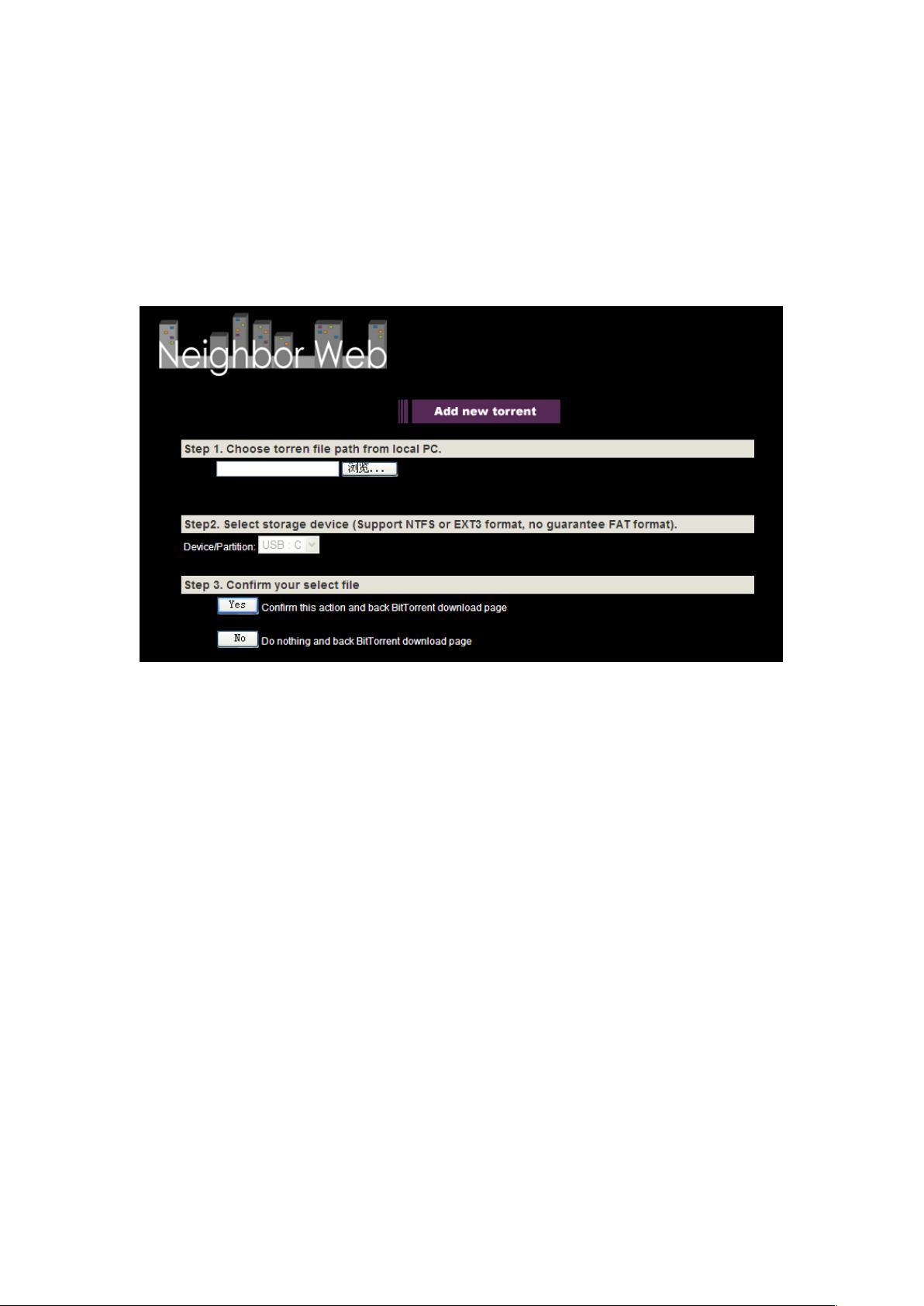
Proceed?”确定是否删除任务与已下载数据。
Setting:BT 下载设置
ADD new torrent:添加新任务
BT 种子添加:
Step1:添加种子。把下载好的 BT 种子文件 按浏览添加到对话框中。
Step2:选择下载影片的存储位置。下来选择存储位置。
Step3:确定文件选择,开始下载。
2).主页面点击 Visit Neigbhor 进入播放器外接存储设备的文件管理。
剩余48页未读,继续阅读
资源评论

智慧安全方案
- 粉丝: 3814
- 资源: 59万+

下载权益

C知道特权

VIP文章

课程特权
开通VIP
上传资源 快速赚钱
 我的内容管理
展开
我的内容管理
展开
 我的资源
快来上传第一个资源
我的资源
快来上传第一个资源
 我的收益 登录查看自己的收益
我的收益 登录查看自己的收益 我的积分
登录查看自己的积分
我的积分
登录查看自己的积分
 我的C币
登录后查看C币余额
我的C币
登录后查看C币余额
 我的收藏
我的收藏  我的下载
我的下载  下载帮助
下载帮助

 前往需求广场,查看用户热搜
前往需求广场,查看用户热搜最新资源
资源上传下载、课程学习等过程中有任何疑问或建议,欢迎提出宝贵意见哦~我们会及时处理!
点击此处反馈



安全验证
文档复制为VIP权益,开通VIP直接复制
 信息提交成功
信息提交成功